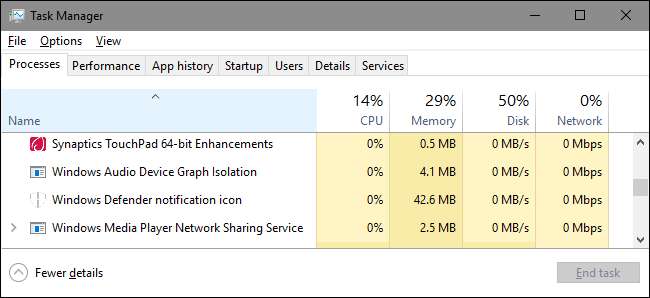
Jeśli spędzasz czas w Menadżer zadań , być może zauważyłeś coś, co nazywa się „Izolacja wykresu urządzenia audio systemu Windows” i zastanawiałeś się, dlaczego czasami trochę szaleje przy wykorzystaniu zasobów systemowych. Oto, co robi i co możesz zrobić, jeśli tak się stanie.
ZWIĄZANE Z: Co to jest proces i dlaczego działa na moim komputerze?
Ten artykuł jest częścią nasza trwająca seria wyjaśniając różne procesy występujące w Menedżerze zadań, takie jak Broker środowiska wykonawczego , svchost.exe , dwm.exe , ctfmon.exe , rundll32.exe , Adobe_Updater.exe , i wiele innych . Nie wiesz, jakie to usługi? Lepiej zacznij czytać!
Co to jest proces „izolacji wykresu urządzenia audio systemu Windows”?
Nosząca niesamowicie brzmiącą nazwę, która tak naprawdę nic ci nie mówi, „Windows Audio Device Graph Isolation” jest oficjalną częścią systemu Windows. Proces ten służy jako główny silnik audio w systemie Windows 10. Obsługuje cyfrowe przetwarzanie sygnału, w tym zaawansowane efekty ulepszania dźwięku zapewniane przez system Windows.

„Izolacja wykresu urządzenia audio systemu Windows” jest oddzielona od standardowej usługi Windows Audio. Izolowanie takich usług umożliwia twórcom sprzętu audio dołączanie własnych usług ulepszania dźwięku bez konieczności wymiany samej usługi Windows Audio. To z kolei prowadzi do lepszej stabilności. Windows Audio jest tak mocno uzależniony od systemu Windows, że awaria często powoduje uszkodzenie całego systemu, a nie tylko dźwięku. Izolowanie cyfrowego przetwarzania sygnału - części, która jest bardziej narażona na awarię - do oddzielnej usługi, pozwala ograniczyć awarie.
Ten rodzaj izolacji zapewnia również, że system Windows zawsze zapewnia sposób na wyłączenie ulepszeń dźwięku w systemie operacyjnym, niezależnie od typu używanego sprzętu. Z jakiegoś powodu producenci sprzętu audio bardzo często sami nie dają takiej możliwości.
Należy również zauważyć, że w przypadku niektórych urządzeń audio producenci mogą faktycznie zastąpić „izolację wykresu urządzenia audio systemu Windows” własną usługą cyfrowego przetwarzania sygnału. Oto przegląd usług używanych przez Creative SoundBlaster Recon3D.

Oczywiście, jeśli w systemie nie jest uruchomiona funkcja „Izolacja wykresu urządzenia audio systemu Windows”, nie będzie potrzeby jej rozwiązywania!
Dlaczego czasami pochłania tak wiele zasobów systemowych?
Niestety, źle napisane sterowniki ulepszające dźwięk mogą powodować więcej niż tylko sporadyczne awarie. Niektórzy ludzie mają problemy z ulepszeniami powodującymi znacznie większe wykorzystanie zasobów systemowych, pochłanianie procesora lub pamięci, a nawet niszczenie dysku twardego. W normalnych warunkach komunikat „Izolacja wykresu urządzenia audio systemu Windows” powinien być wyświetlany przy użyciu 0% mocy procesora, minimalnej ilości pamięci i braku aktywności dysku. Liczby te mogą wzrosnąć, gdy stosowane są efekty dźwiękowe, ale niewiele i powinny one szybko powrócić do linii bazowej. Jeśli widzisz komunikat „Izolacja wykresu urządzenia audio systemu Windows” rutynowo wykorzystując więcej z tych trzech zasobów, być może masz problem.

Dobra wiadomość jest taka, że jest to prawdopodobnie łatwe do rozwiązania, ponieważ jednym z powodów izolowania tego typu przetwarzania jest możliwość łatwego wyłączenia. Z pewnością możesz wypróbować dowolne oprogramowanie dostarczone przez producenta sprzętu i sprawdzić, czy możesz wyłączyć niektóre z zaawansowanych efektów dźwiękowych. Możesz to również zrobić dobrze w systemie Windows na urządzeniach, które go obsługują. Otwórz okno dialogowe Właściwości dźwięku, klikając prawym przyciskiem myszy ikonę głośnika w obszarze powiadomień, a następnie klikając opcję „Dźwięk”. Możesz także otworzyć Panel sterowania i uruchomić w nim aplet Dźwięk. Ta sama rzecz.
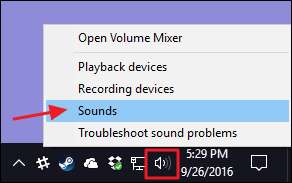
Na karcie „Odtwarzanie” w oknie „Dźwięk” wybierz urządzenie, które podejrzewasz, że może powodować problemy, a następnie kliknij opcję „Właściwości”.

Na karcie „Ulepszenia” w oknie dialogowym Właściwości urządzenia zobaczysz listę ulepszeń obsługiwanych przez urządzenie. To, co widzisz, zależy całkowicie od używanego urządzenia. Tutaj patrzymy na kamerę internetową / mikrofon wbudowany w monitor. Sugerujemy zacząć od wybrania opcji „Wyłącz wszystkie ulepszenia” i sprawdzić, czy to rozwiąże problem.
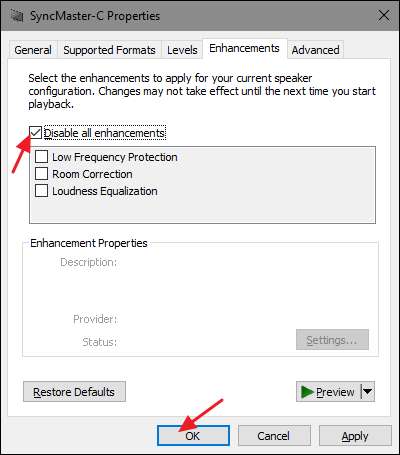
Jeśli wyłączenie wszystkich ulepszeń rozwiąże problem, to wiesz, że jesteś na dobrej drodze i możesz wrócić i spróbować po kolei wyłączyć poszczególne ulepszenia, aby zawęzić przyczynę. Jeśli wyłączenie wszystkich ulepszeń urządzenia nie rozwiązuje problemu, włącz je ponownie i przejdź do testowania innego urządzenia.
Czy mogę to wyłączyć?
Tak naprawdę nie można wyłączyć „Izolacji wykresu urządzenia audio systemu Windows” bez wyłączania również głównej usługi Windows Audio, a wyłączenie ich nie kupiłoby wiele, z wyjątkiem braku dźwięku w systemie. Nie możesz nawet tymczasowo zakończyć zadania. Jeśli spróbujesz, system Windows wyświetli powiadomienie z pytaniem, czy zamiast tego chcesz otworzyć narzędzie do rozwiązywania problemów z dźwiękiem.
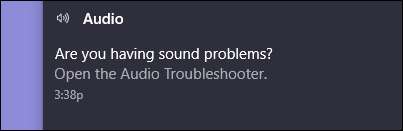
A prawda jest taka, że uruchomienie narzędzia do rozwiązywania problemów nie zaszkodzi. Jest mało prawdopodobne, aby rozwiązać Twój problem, jeśli próbowałeś już wyłączyć ulepszenia, ale nigdy nie wiadomo. Możesz również przejść do narzędzi do rozwiązywania problemów, naciskając przycisk Start, wpisując „rozwiązywanie problemów”, a następnie naciskając Enter.
Czy ten proces może być wirusem?
Sama „izolacja wykresu urządzenia audio systemu Windows” jest oficjalnym składnikiem systemu Windows i najprawdopodobniej nie jest wirusem. Chociaż nie widzieliśmy żadnych raportów o jakichkolwiek wirusach przechwytujących ten proces, zawsze jest możliwe, że zobaczymy je w przyszłości. Jeśli chcesz mieć pewność, możesz sprawdzić lokalizację pliku, w którym znajduje się ten proces. W Menedżerze zadań kliknij prawym przyciskiem myszy „Izolacja wykresu urządzenia audio systemu Windows” i wybierz opcję „Otwórz lokalizację pliku”.
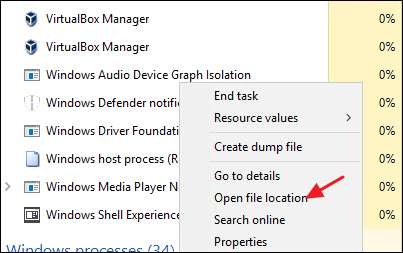
Jeśli plik jest przechowywany w folderze Windows \ System32, możesz być prawie pewien, że nie masz do czynienia z wirusem.
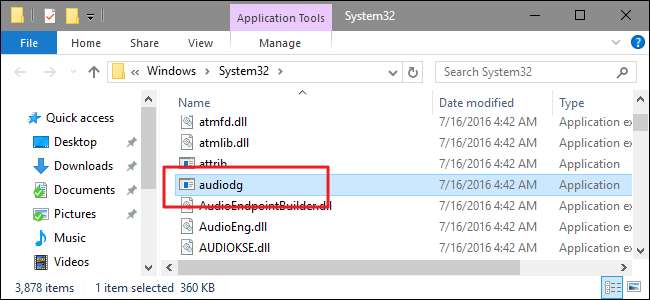
To powiedziawszy, jeśli nadal chcesz mieć trochę więcej spokoju - lub jeśli widzisz ten plik przechowywany w innym miejscu niż folder System32 - przeskanuj w poszukiwaniu wirusów za pomocą Twój preferowany skaner antywirusowy . Lepiej dmuchać na zimne!







